Sfondi desktop dinamici per dare vita al desktop di Windows 10
Ultimo aggiornamento: 29 dicembre 2020
- I desktop dinamici, noti anche come sfondi animati, sono un ottimo modo per personalizzare il tuo PC.
- Sono fondamentalmente video o gif che fungono da sfondo del desktop, in loop.
- L’articolo seguente mostrerà un software che può aiutarti a installare il tuo sfondo animato.
- La guida è scritta per essere il più semplice possibile, così puoi goderti il tuo nuovo sfondo dinamico di Windows.
Per risolvere vari problemi del PC, consigliamo DriverFix: questo software manterrà i tuoi driver attivi e funzionanti, proteggendoti così da errori comuni del computer e guasti hardware. Controlla ora tutti i tuoi driver in 3 semplici passaggi:
- Scarica DriverFix (file di download verificato).
- Fare clic su Avvia scansione per trovare tutti i driver problematici.
- Fare clic su Aggiorna driver per ottenere nuove versioni ed evitare malfunzionamenti del sistema.
- DriverFix è stato scaricato da 502.786 lettori questo mese.
Puoi modificare il tuo flusso di lavoro di Windows 10 come preferisci, ma una parte dell’interfaccia utente che vale sempre la pena cambiare è lo sfondo del desktop. Gli utenti possono impostare presentazioni personalizzate con timer e quelle ancora potrebbero non riuscire a impressionare la natura umana estetica.
Ciò di cui abbiamo bisogno è qualcosa di più vivace, con una dose di immersivo e un pizzico di magico. Ciò può essere fatto con sfondi dinamici (sfondi animati).
Quindi, oggi ti abbiamo presentato un breve ma informativo tutorial su come utilizzare una piccola e graziosa app per eseguire sfondi dinamici sullo sfondo del desktop.
Se sei disposto a sostituire uno sfondo del desktop statico opaco e piuttosto insignificante con sfondi vividi, non cercare oltre: sei nel posto giusto.
Come utilizzare gli sfondi desktop dinamici in Windows 10?
Innanzitutto, dobbiamo informarti che lo sfondo dinamico richiederà molte più risorse rispetto ai soliti sfondi. Quindi, se esegui a malapena Windows 10, ti consigliamo di attenersi agli sfondi standard.
D’altra parte, ogni altra configurazione mediocre dovrebbe avere vita facile con sfondi dinamici. Ciò non significa che non dovresti disabilitarli mentre giochi o usi applicazioni impegnative.
Dopo averlo tolto di mezzo, vediamo come far funzionare gli sfondi dinamici in Windows 10.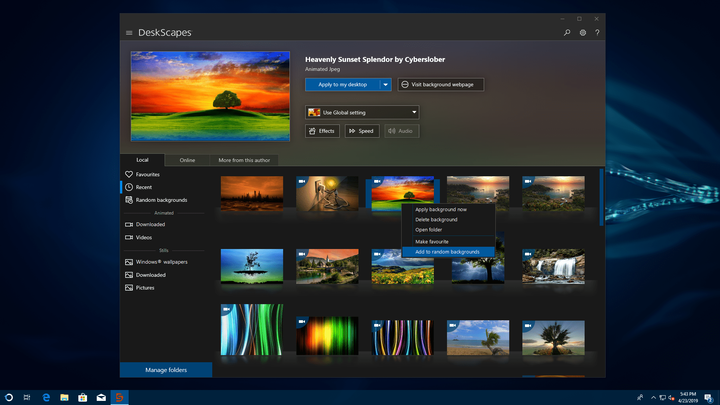
Ora, ci sono vari strumenti per l’applicazione di sfondi animati, ma pochi sono buoni come DeskScapes di Stardock, poiché offre una grande varietà di sfondi disponibili di varie categorie.
Segui queste istruzioni per scaricare, configurare e mettere DeskScapes al lavoro:
- Scarica e installa DeskScapes
- Attiva una prova gratuita di 30 giorni utilizzando il tuo indirizzo email
- La versione di prova offre tutte le funzionalità della versione premium
- Avvia DeskScapes
- Seleziona l’origine dello sfondo animato che desideri applicare
- Può essere locale o online
![Sfondi desktop dinamici per dare vita al desktop di Windows 10]()
- Può essere locale o online
- Seleziona uno dei seguenti:
- Applica al mio desktop
- Applica come mio salvaschermo
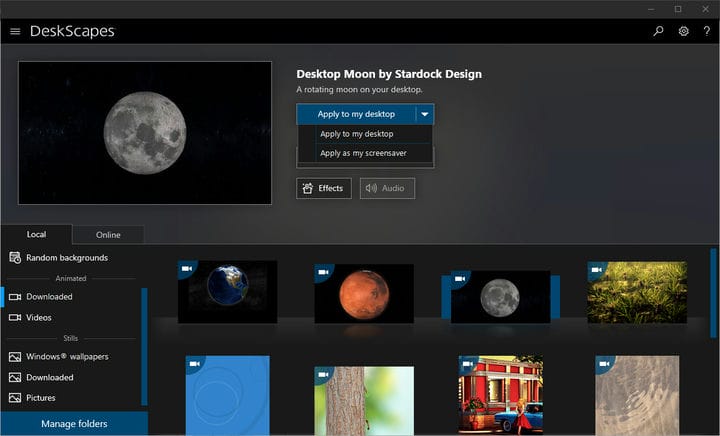
Puoi scaricare e passare da uno sfondo all’altro come preferisci. C’è anche un modo per creare i tuoi sfondi dinamici simili a GIF.
Un altro ottimo strumento che puoi utilizzare è Screensaver Wonder. È perfettamente compatibile con Windows 10 e supporta computer x32 e x64.
Questo strumento ha più o meno le stesse funzionalità di DeskScapes, ma ti offre anche la possibilità di imballare i tuoi salvaschermi e sfondi animati e inviarli ad altri.
Ci auguriamo che riuscirai a orientarti in DeskScapes e a rendere lo sfondo del tuo desktop più vivace che mai. Infine, non dimenticare di parlarci della tua esperienza con gli sfondi dinamici. Puoi farlo nella sezione commenti qui sotto.
